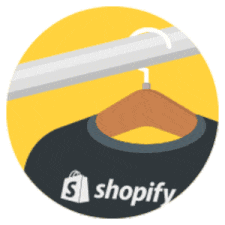通过简单的在线商店为您的实体店销售礼品卡
已发表: 2020-04-04数字礼品卡已成为实体企业补充现金流并在 COVID-19 危机期间为当地社区提供支持的一种方式。
但是,并非每个本地企业都有在线销售礼品卡的解决方案。 作为 Shopify 的 COVID-19 响应的一部分,我们为所有计划提供礼品卡支持,以及延长 14 天的免费试用期,以使本地企业更容易转向在线销售。
销售数字礼品卡是实体企业开始在线销售并确保即时现金流的最快方式之一。 以下是它的工作原理:
- 您创建一个简单的在线商店并与想要支持您的客户共享您的 URL。
- 然后,客户可以通过您的新在线商店购买和支付礼品卡。
- 购买的礼品卡随后会通过电子邮件发送给您的客户。
- 当客户将来兑换它们时,可以在 Shopify 中跟踪和管理所有有效的礼品卡。
- 当您推出可在线购买的新产品或使您的产品可在本地送货或取货时,客户可以在结账时兑换礼品卡。 默认情况下,您创建的礼品卡永不过期。
新指南:重新开放零售手册
在我们的新手册中发现成功重新开放并比 COVID19 更持久的最佳策略。 借助行业专家的见解,获取重新开放零售业务和增加收入的综合指南。
获取剧本下面,我创建了一个指南,用于在 30 分钟内建立您自己的礼品卡商店。 启动后,您可以考虑改善商店的外观和感觉,或设法将其余业务带到网上,例如使用“在线购买,路边取货”交付选项。
注意:在设置商店之前,您需要为您的企业提供徽标和一些代表您品牌的照片。 如果您手头没有任何照片,您可以从 Burst 获取免版税库存照片。
设置一个简单的 Shopify 商店来销售礼品卡
1. 开始您的 14 天免费试用
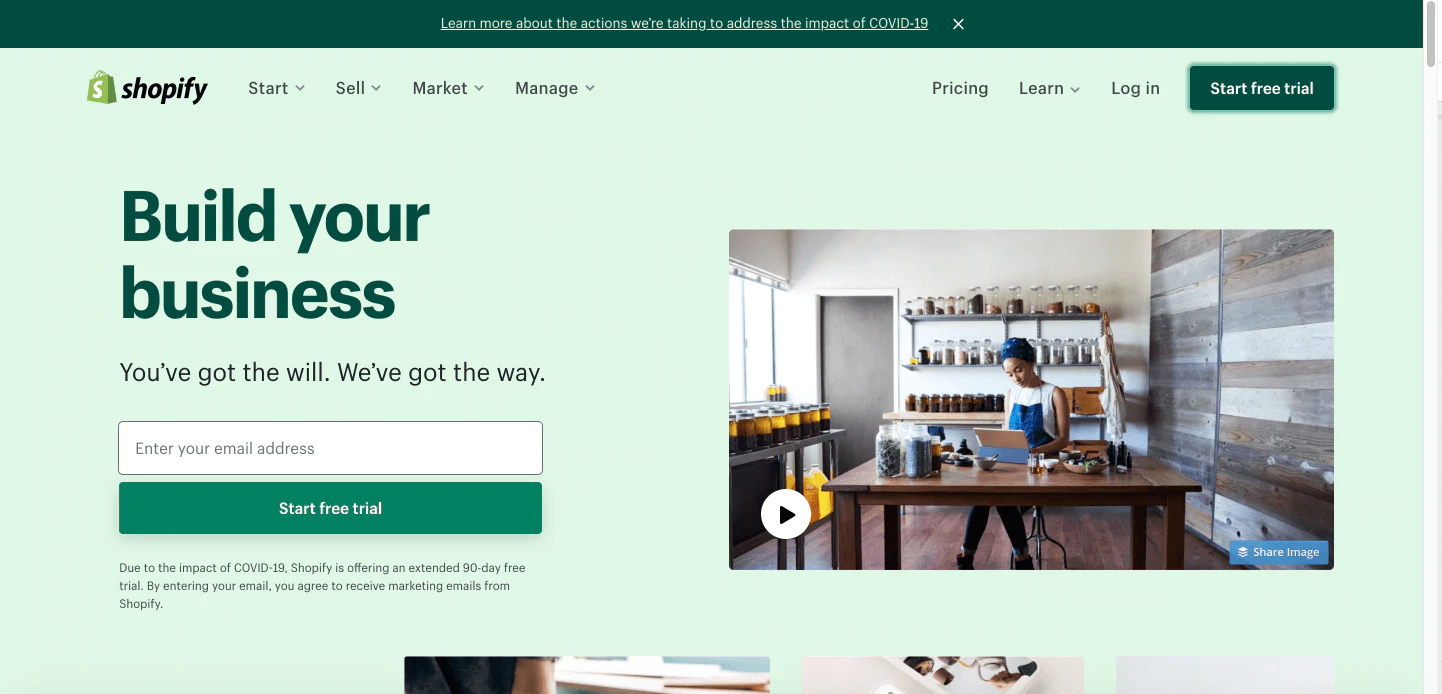
第一步是访问 shopify.com 以设置您的销售网站,并提供 14 天的免费试用期。
在这里,您将选择您的商店名称,它将成为您的域名,或者您的客户在购买您的礼品卡时将访问的 URL。
默认情况下,它将是yourstorename.myshopify.com 。 在本教程中,我将把我的商店称为“katiescafeonline”,因此我的 URL 将是katiescafeonline.myshopify.com 。 如果您愿意,您可以稍后购买一个域(例如 katiescafe.ca),但没有必要开始。
使用 Shopify 创建帐户后,您将回答几个问题以完成设置。 完成后,您将登录到您自己的 Shopify 商店。
要使用礼品卡功能,您需要选择一个计划。 基本计划现在应该没问题。 您还需要添加您的信用卡或 PayPal 地址。 由于您处于 14 天免费试用期,因此在试用期内不会向您收费,并且我们会在您的试用期结束前向您发送提醒。
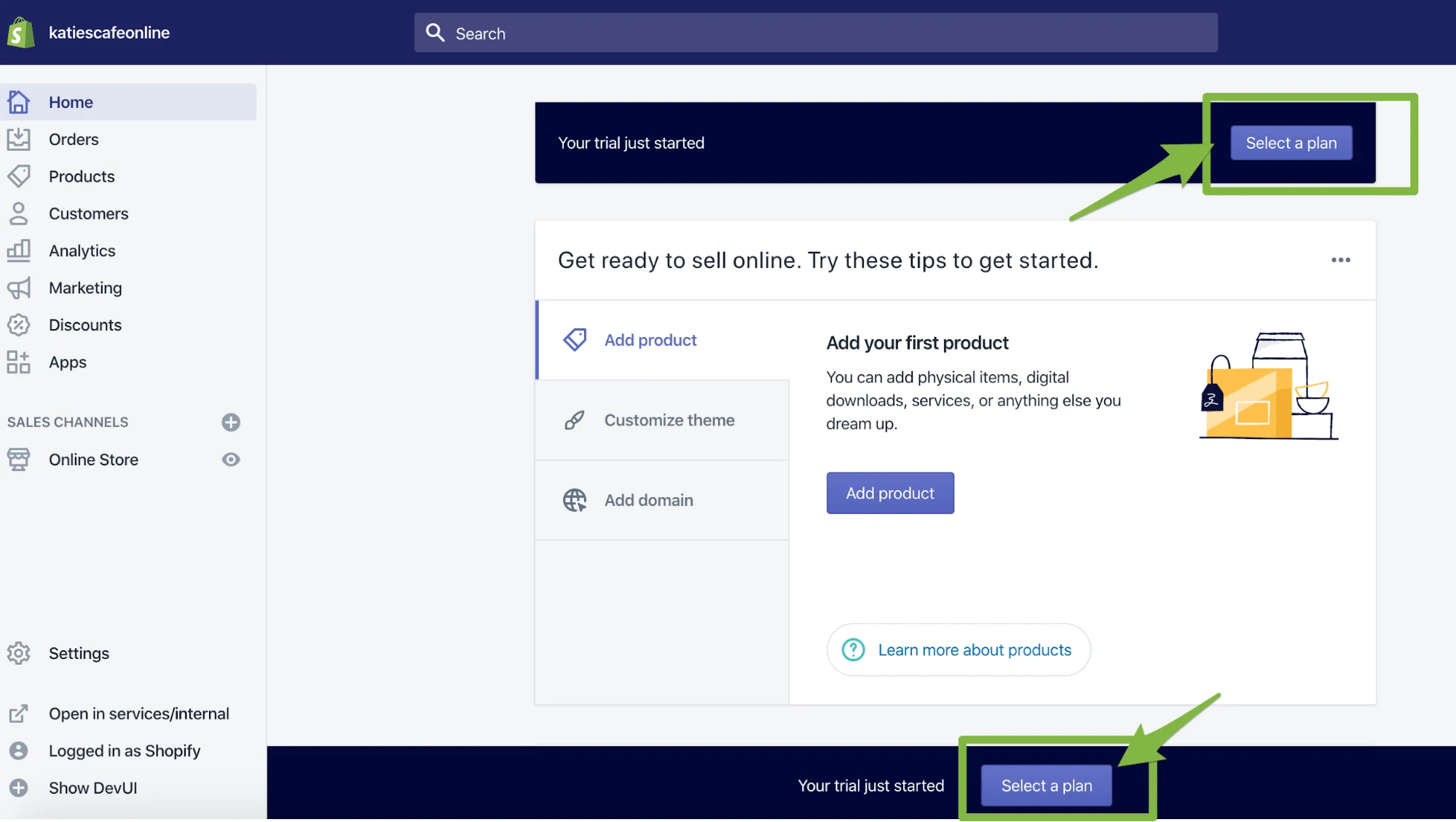
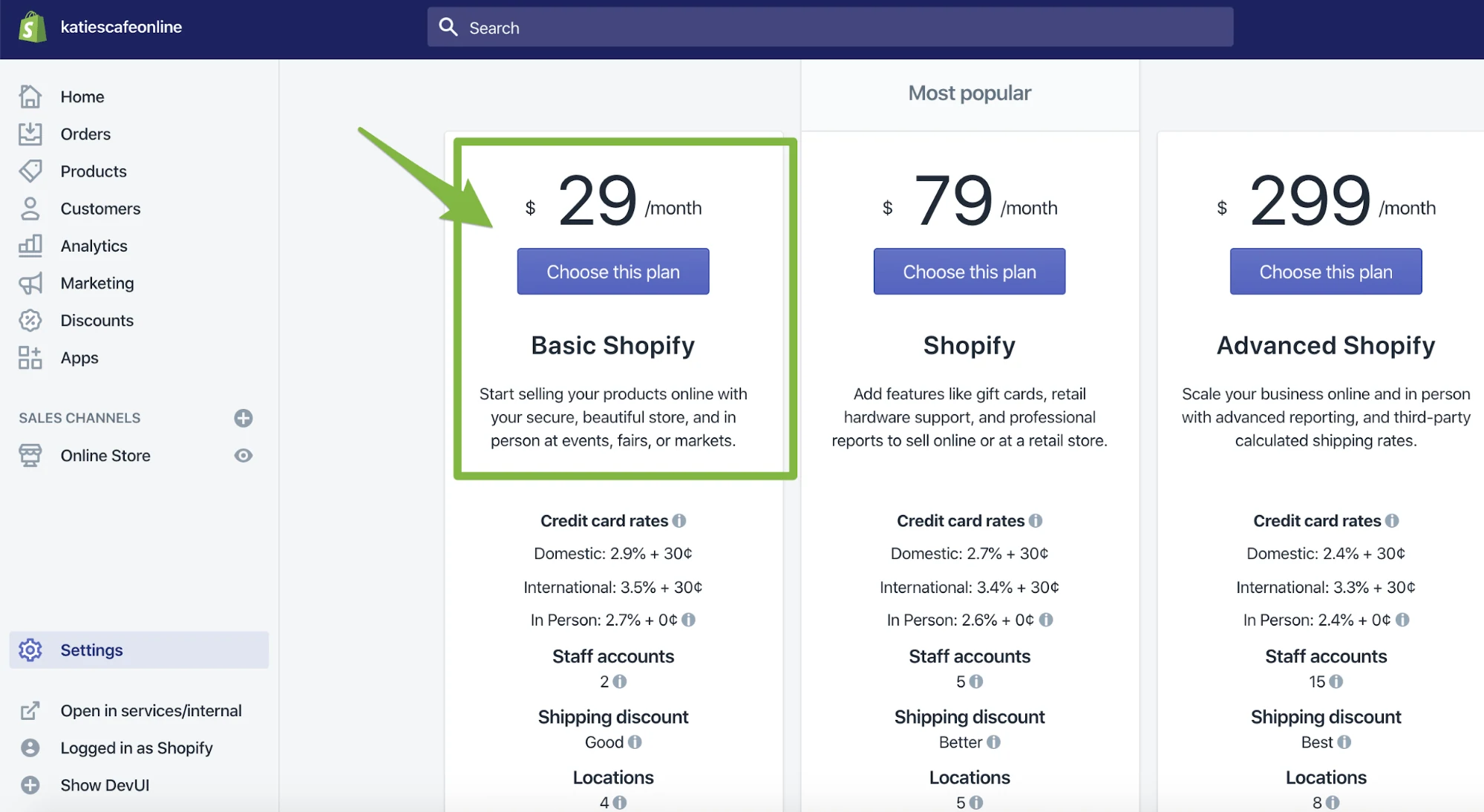
2. 创建您的礼品卡
选择商店设置和计划后,您现在可以通过转到产品 > 礼品卡或单击此处来创建数字礼品卡。 然后,您可以通过单击“销售礼品卡”按钮,然后单击“编辑产品”来打开礼品卡功能。
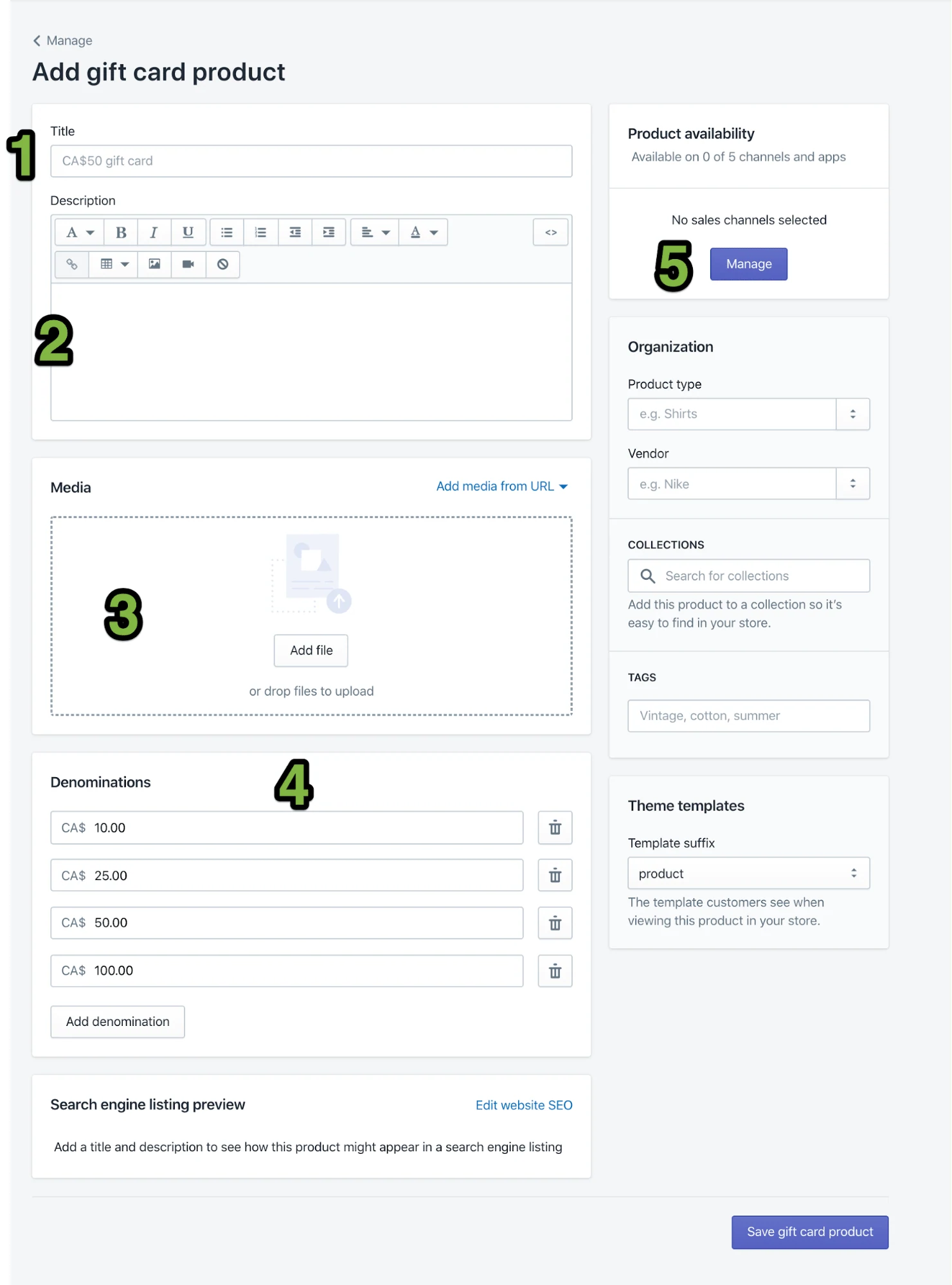
从那里,您将能够自定义您的礼品卡产品:
- 标题:您的产品(礼品卡)的名称。 我称我的“凯蒂咖啡馆 COVID-19 救济礼品卡”是为了明确客户购买的是什么。
- 描述:您可以在哪里描述您的产品以及它将如何帮助您的企业缓解 COVID-19。 说明客户如何兑换礼品卡。 要具体和清楚。 如果您还不确定,请提前做好准备。
- 媒体:您可以使用默认图像来代表您的礼品卡,也可以使用 Canva 的礼券模板等工具免费快速创建自定义图像。
- 面额:在这里您可以设置客户可以购买的不同金额。 默认金额应该没问题。 客户可以随时购买多张礼品卡。
- 产品可用性:您可以在此处选择要在哪些销售渠道上销售您的产品。 目前,您可以选择“在线商店”。 您可以稍后设置其他销售渠道。
完成后,点击保存,您的礼品卡将被创建。
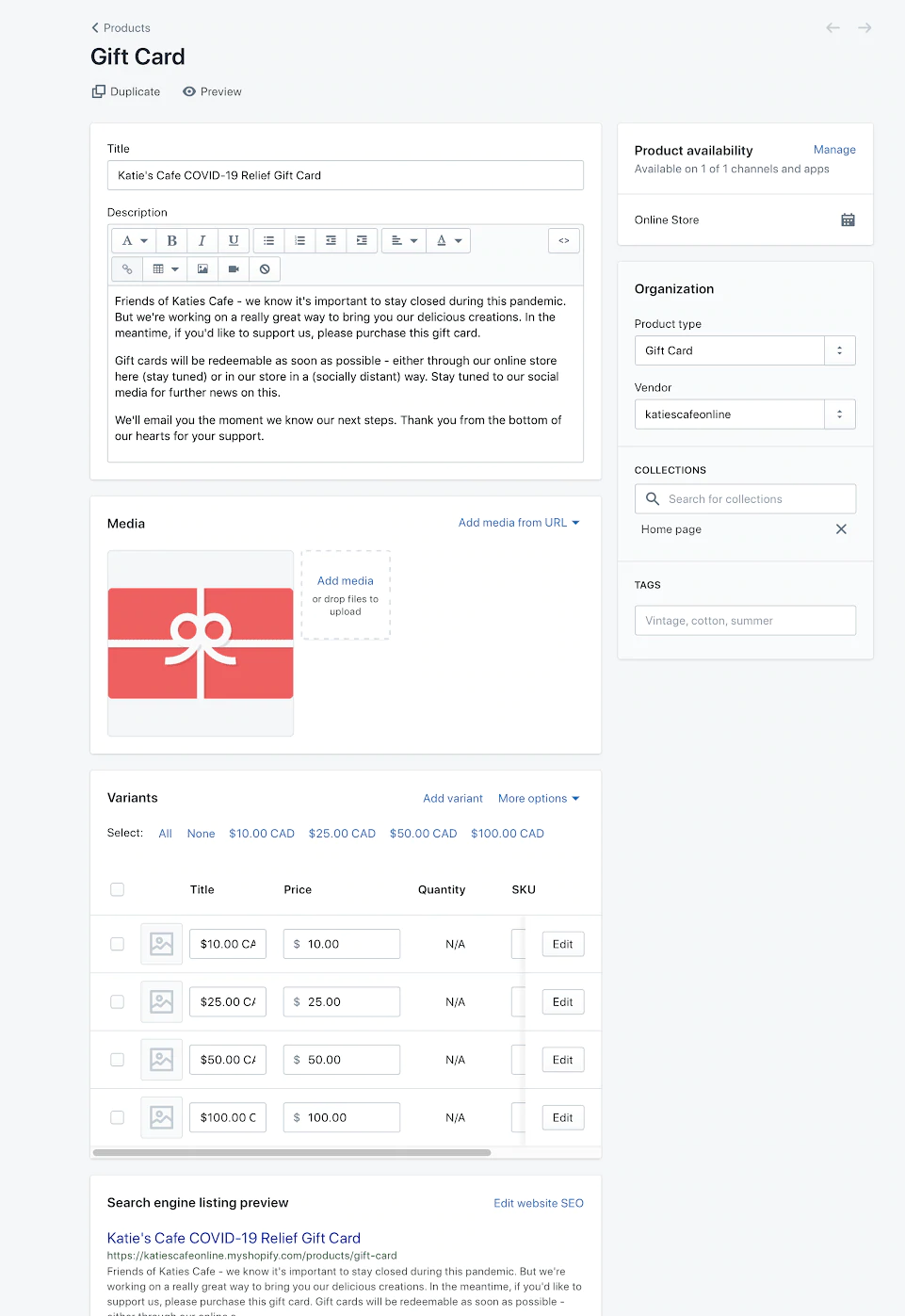
3. 自定义您的 Shopify 商店
准备好礼品卡后,下一步是设置您的在线商店。
我们的目标是快速发布并开始销售,因此我将只介绍创建主页的基本要素。 您以后可以随时返回并改善在线商店的外观和感觉。
要开始自定义您的商店,请转到销售渠道 > 在线商店 > 主题(或单击此处)。 出于本教程的目的,我将使用 Debut,这是 Shopify 的默认主题(即网站模板),但您也可以单击“探索免费主题”以获取更多选项。
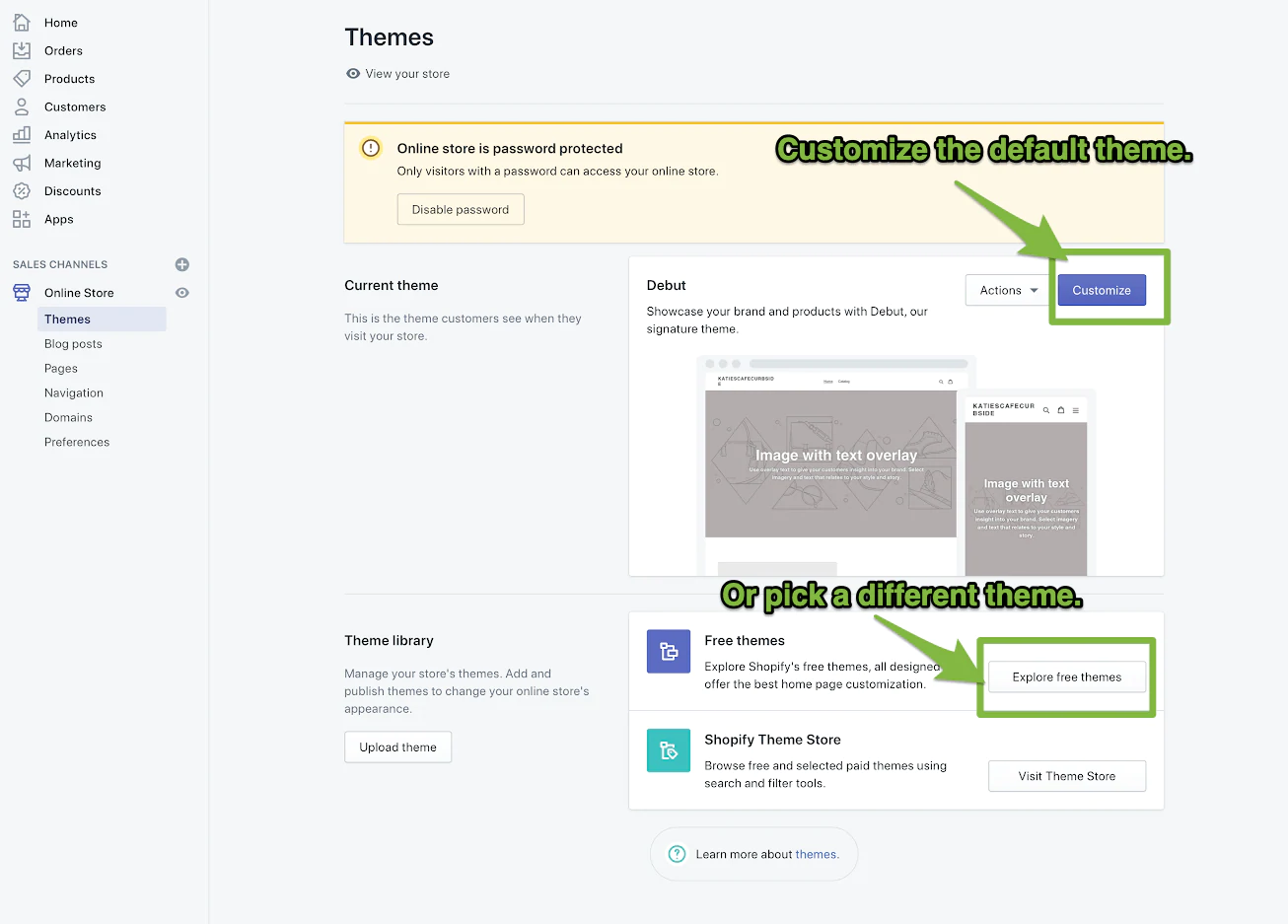
准备好后,单击“自定义”进入主题编辑器,您可以在其中编辑在线商店的“主页”。
您的主页设计在左侧分为几个“部分”,例如特色产品推荐,您可以添加、删除、隐藏或重新排序以设计您的主页。 您可以使用这些部分来设计一个适合您的主页,但是对于本教程,让我们保持简单:
- 单击每个部分,然后单击删除部分以永久删除它们,直到留下一个带有文本覆盖部分的图像。 如果您想稍后将其重新添加,您还可以单击“眼睛图标”以快速隐藏每个部分。
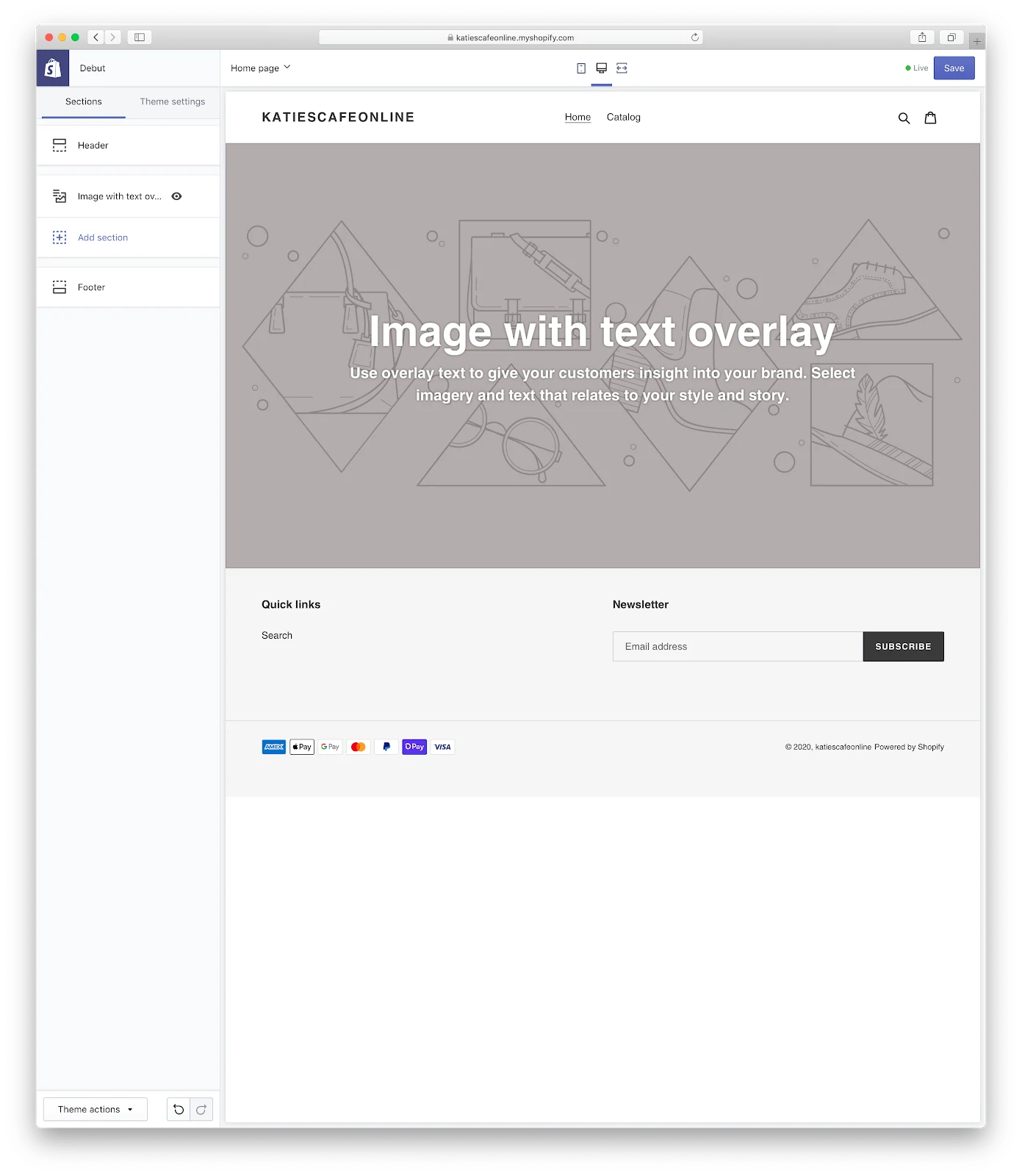
- 单击带有文本覆盖的图像部分以开始编辑它。 添加反映客户将认可的业务的图像。
- 填写标题和文本,向客户传达您希望向客户传达的有关您的业务状态或当前计划的内容。 完成此部分的编辑后,单击左上角的后退箭头退出。
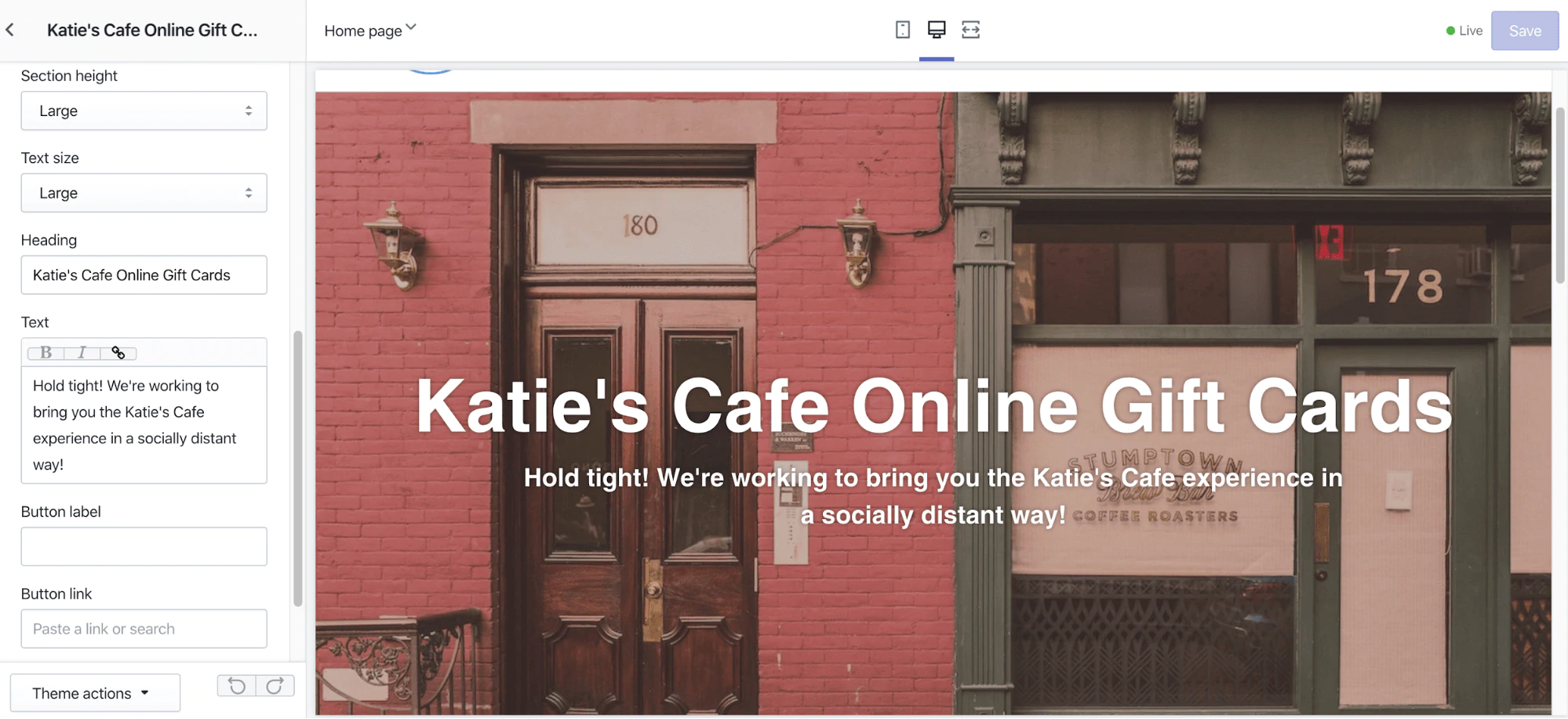
- 单击添加部分并选择特色产品——这将使您在主页上的其自己的部分中突出显示您的礼品卡。 您可以在此处编辑您希望礼品卡的显示方式。
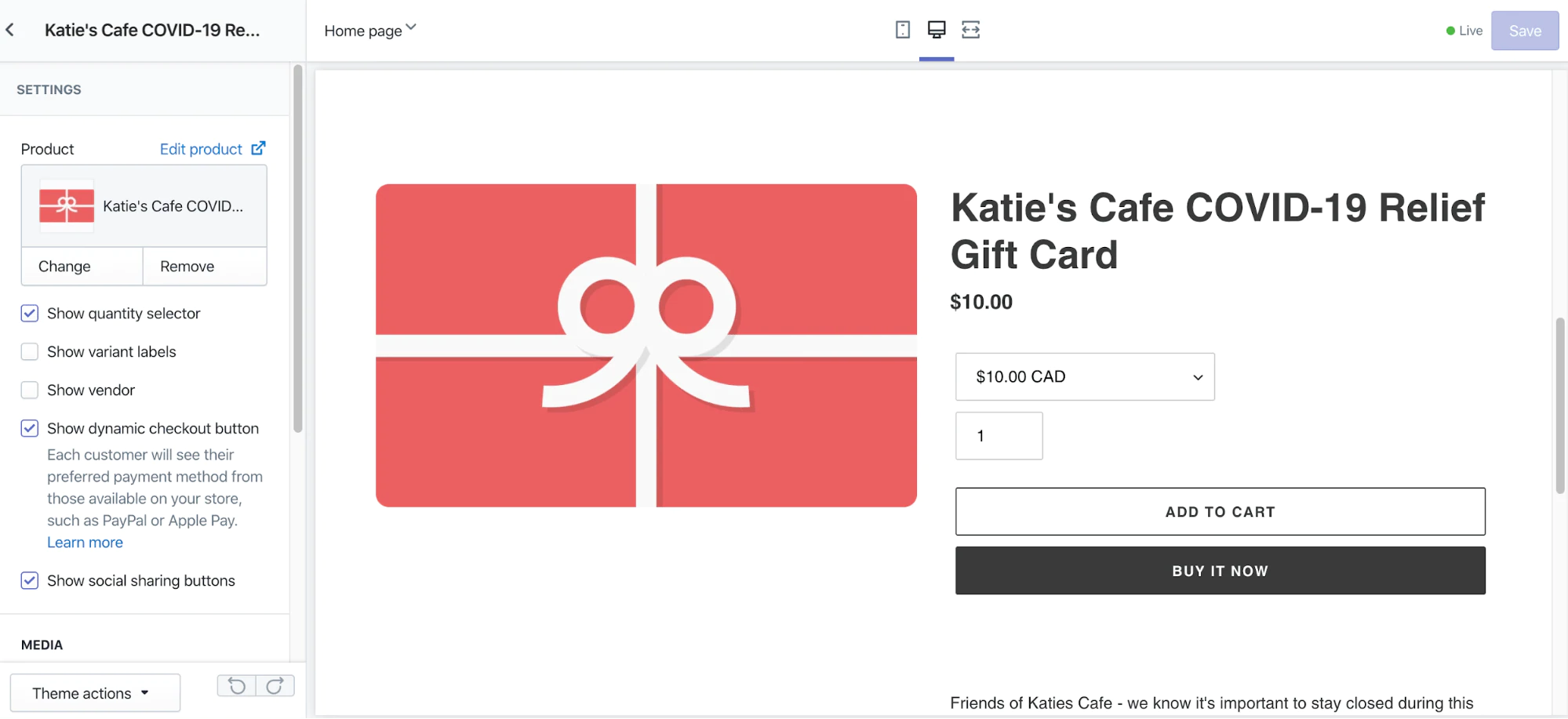
- 确保打开数量选择器,以便客户可以根据需要购买多张礼品卡,并关闭变体标签。 完成后单击左上角的后退箭头。
- 我们现在有一个基本的主页。 您可以根据需要添加更多部分,例如图片库或推荐。 当您对自己的设计感到满意时,我们只需要再做一些调整就可以开始发布了。
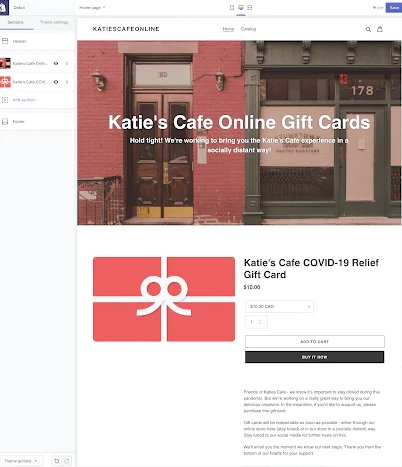

- 单击标题以编辑您的在线商店的顶部(其中显示您的商店名称)。 在这里,您可以添加您的徽标并针对您的主题进行其他自定义。 完成后单击左上角的后退箭头。
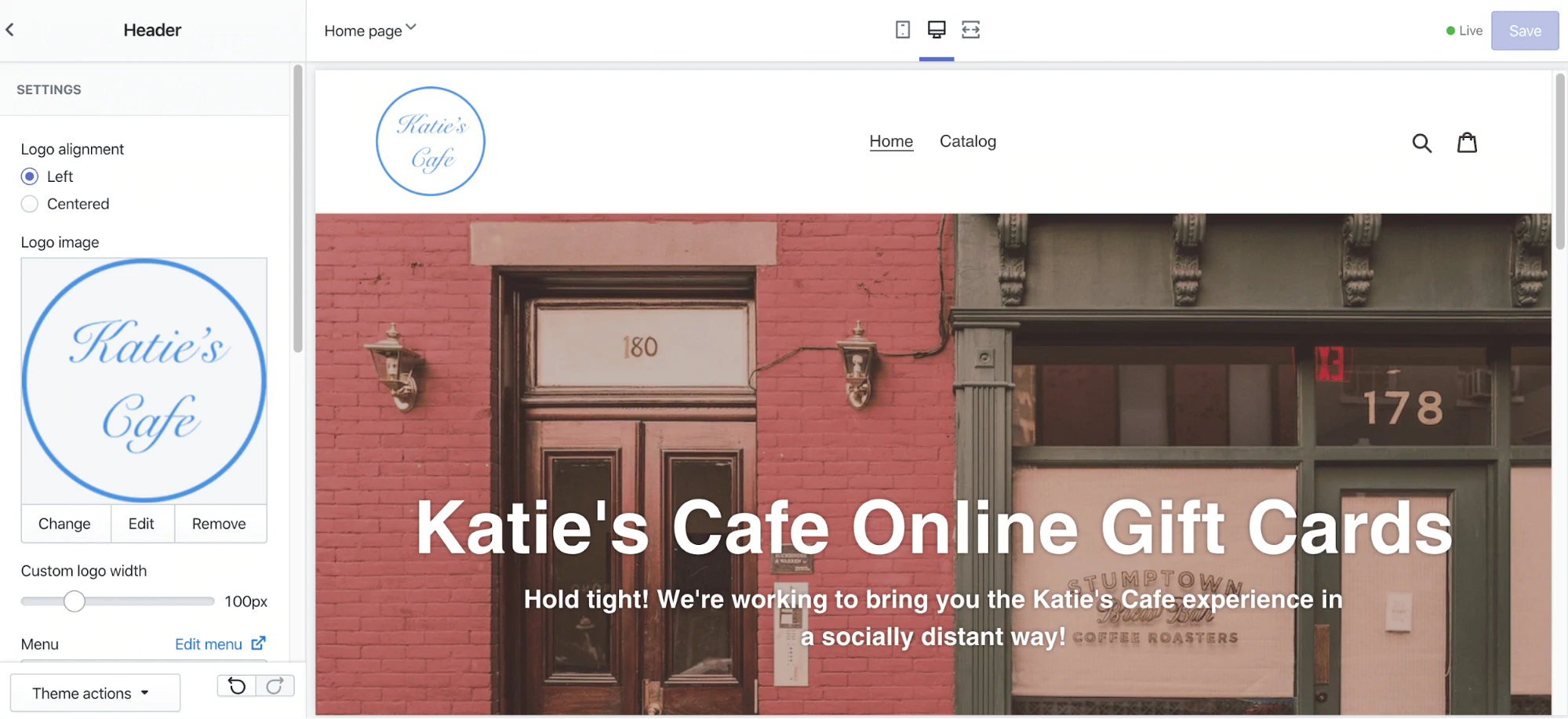
- 最后,单击主题设置以自定义您的在线商店的其他区域以添加更多润色。 我建议您展示您拥有的任何社交媒体资料,将您的徽标添加为网站图标,并使用您的徽标自定义结帐。 这些都不是必需的,但它有助于使您的网站感觉专业和值得信赖。
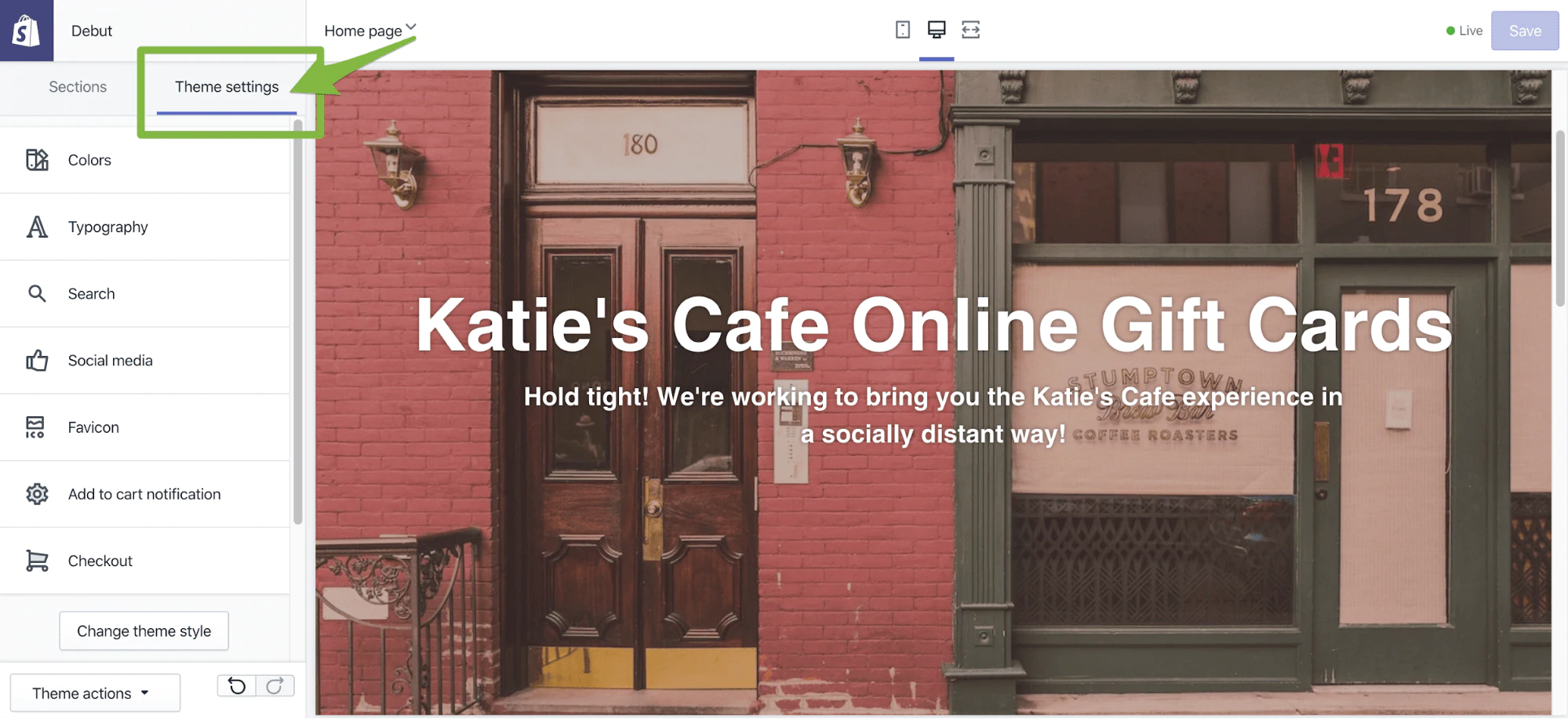
- 如果您对自己的商店感到满意,请单击保存,然后使用左上角的 Shopify 徽标完成设置。
- 最后一步! 在主题视图中,点击右下角的设置,然后点击支付提供商(或点击此处直接前往)。 向下滚动并选择自动捕获订单付款,这样您就不必在客户购买礼品卡时手动选择捕获付款。 如果您决定在您的在线商店中销售其他产品,您可能需要重新考虑此选择。 完成后单击保存。
4. 开店
我们准备好发射了! 为此,请前往在线商店 > 首选项(或单击此处),向下滚动至密码保护,关闭启用密码选项,然后点击保存。 这将从您的在线商店中删除密码页面,并使其可供公众访问。
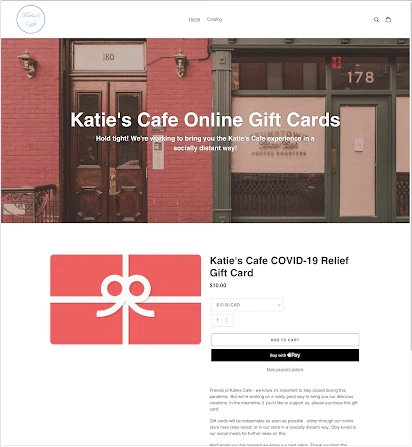
您已准备好开始通过社交媒体、电子邮件、口口相传进行营销——要有创意! Shopify 也有许多很棒的营销功能供您探索。
接受付款
为了获得付款,您需要设置支付提供商并通过填写您的业务和银行信息来完成您的帐户设置,以便您可以收到您的付款。 您可以在我们的帮助文档中了解有关获得报酬的更多信息。
5. 管理礼品卡销售
现在您已经建立并推出了商店,是时候解释当客户购买您的礼品卡时它们会发生什么以及您可以用它们做什么。
客户购买时,礼品卡订单将显示在订单 >所有订单下。 由于您的商店设置为自动接收付款,因此当有新订单进入时,您无需在此处执行任何操作。
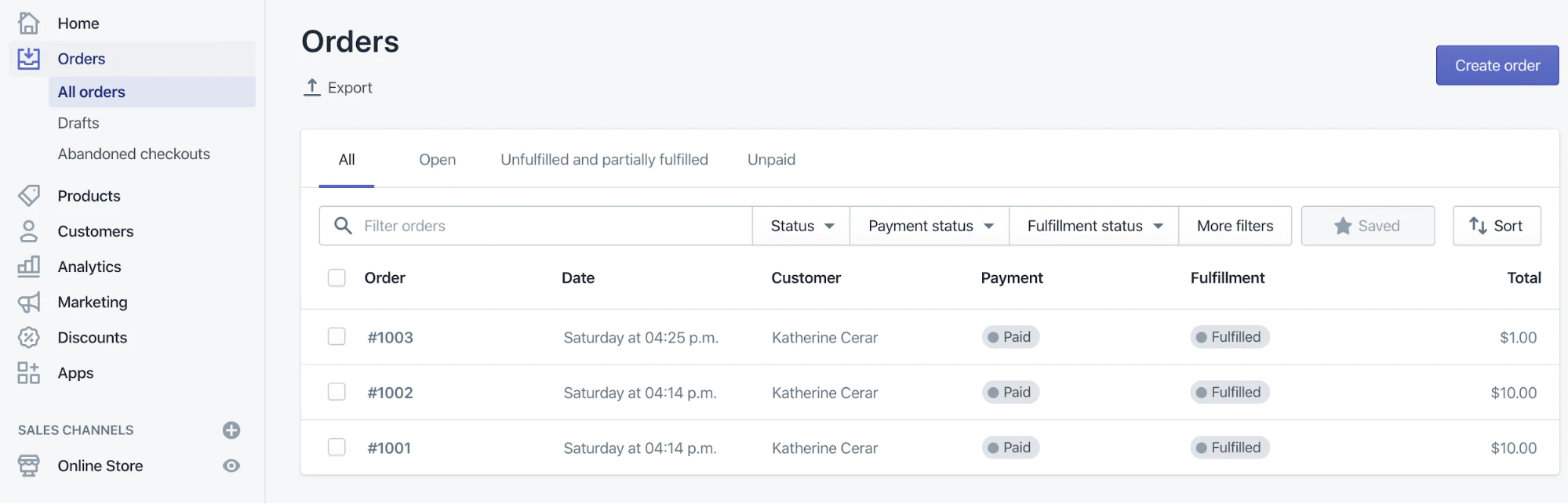
要查看您的有效礼品卡的完整列表,请前往产品 > 礼品卡。 每张礼品卡都在此处进行跟踪,因此您可以查看客户的信息、当前余额以及购买时间。
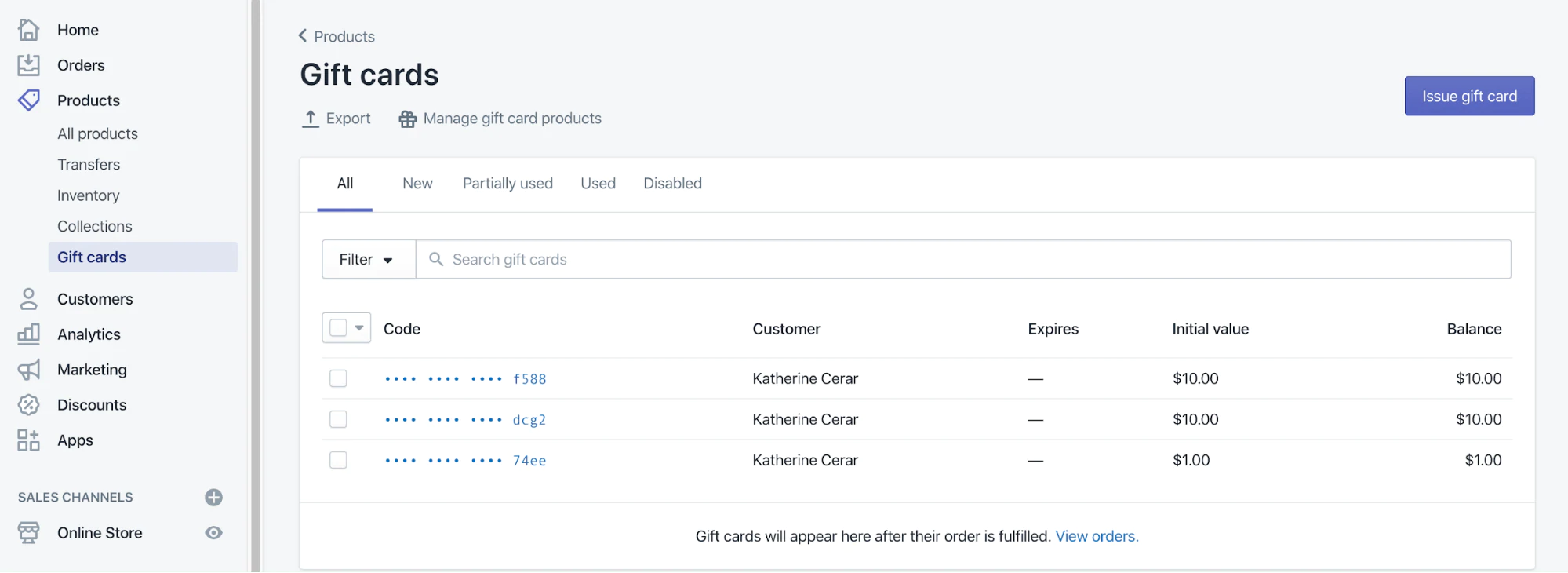
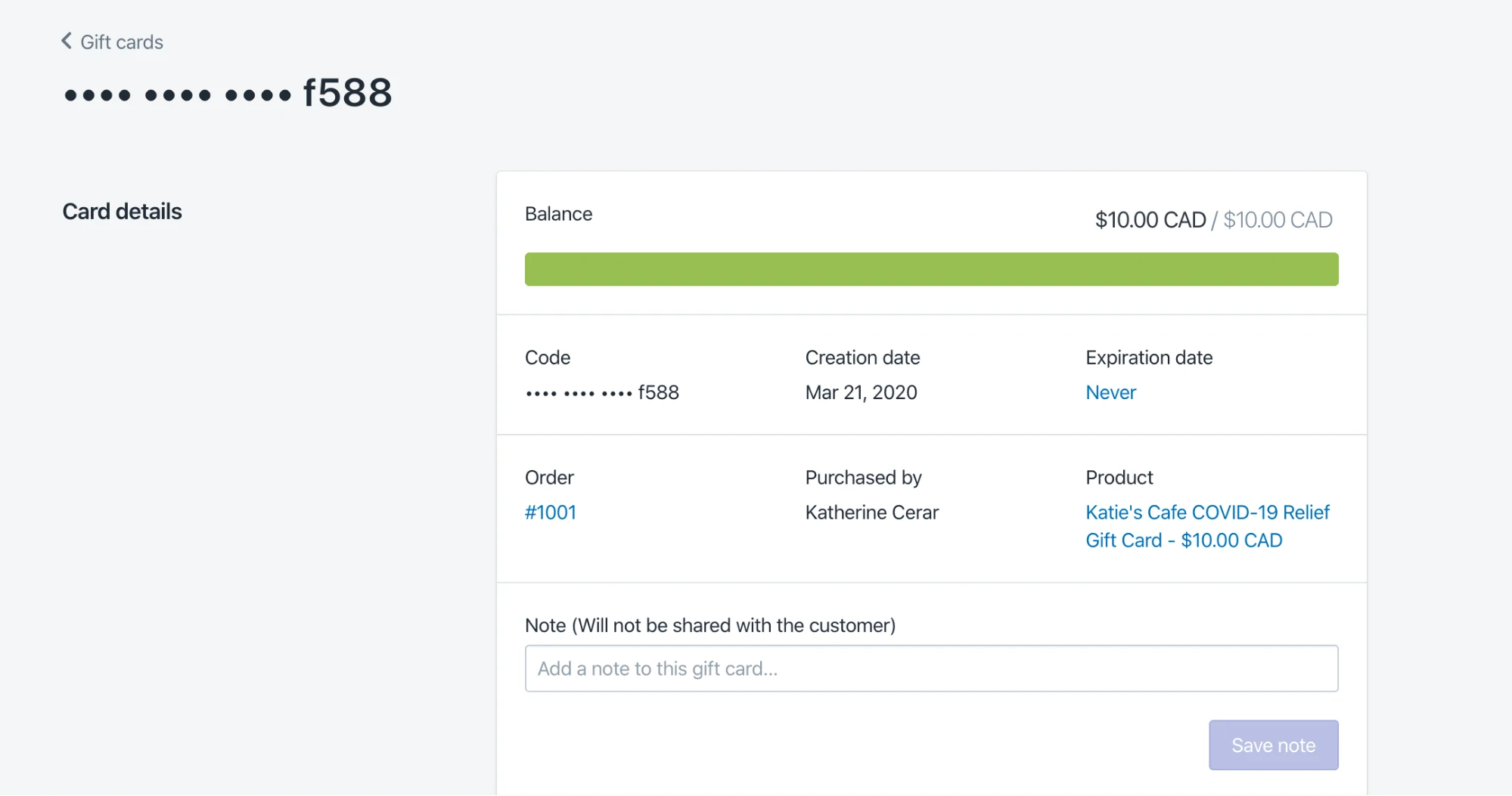
这些礼品卡将在未来某个日期通过您的 Shopify 商店兑换,即使您添加了可在线购买或自取的新商品也是如此。
了解更多:了解更多:使用我们的免费名片制作工具创建您自己的自定义名片。 /工具/名片制造商。
下一步要考虑的步骤
现在您已经建立了一个简单的在线商店,并且知道如何创建和自定义礼品卡,这里有一些方法可以让您更进一步。
为您的礼品卡创建自定义图像
反映您的品牌的自定义礼品卡图像将看起来更专业和个性化。 即使您不是设计师,也可以使用 Canva 的礼券制作工具快速免费创建一个,并在产品页面上用它替换您的礼品卡图片。

为您的礼品卡打折以奖励购买更多商品的客户
奖励帮助您度过这段时间的忠诚客户的一种方法是为他们购买更大金额的礼品卡提供折扣。 这不仅增加了您每次销售可以产生的即时现金流量,还是向您的客户表示感谢的好方法。
不要害怕接触您最忠实的回头客。 这些客户通常在一年中花费数百美元与您在一起。 通过在他们购买礼品卡时提供折扣来激励他们现在支持您的业务。
您可以创建一个折扣以适用于所有礼品卡面额,或具有适用于特定面额或购买门槛的折扣。 如何奖励客户取决于您。
让我们通过创建应用于所有礼品卡层级的 15% 自动折扣来演示一个示例。 客户将在结账时看到此折扣自动应用,但请记住在您的产品页面上提前传达:
- 转到 Shopify 中的折扣 > 自动折扣(或单击此处)。
- 单击创建折扣并选择自动折扣,以便客户无需输入代码即可获得折扣。
- 选择您的折扣类型(百分比、固定金额、买 X 送 Y)。 在这种情况下,我将选择百分比。
- 价值部分将根据您选择的折扣类型而变化。 由于我选择了百分比,我将把Value设置为 15% 并将其应用于特定产品,搜索我创建的礼品卡产品。
- 使用“最低要求”选项,我可以设置应用 15% 折扣的购买门槛。 在这种情况下,我希望它适用于我的所有礼品卡等级,因此我将其设置为 0.01 美元。
- 在活动日期下,我可以设置此折扣的开始和结束时间。 因为我可以稍后手动删除它,所以我将开始日期设置为今天并将结束日期留空并点击保存。
- 现在我的折扣有效,我需要返回并更新我的礼品卡产品描述,以突出显示为客户提供的优惠,并指出它将在结帐时应用。 (例如,“我们希望为您提供 15% 的礼品卡购买金额折扣,以感谢您在这些充满挑战的时期给予我们的支持。折扣将在结帐时应用。”)
- 最后,我想测试一下我的折扣以确保一切正常。
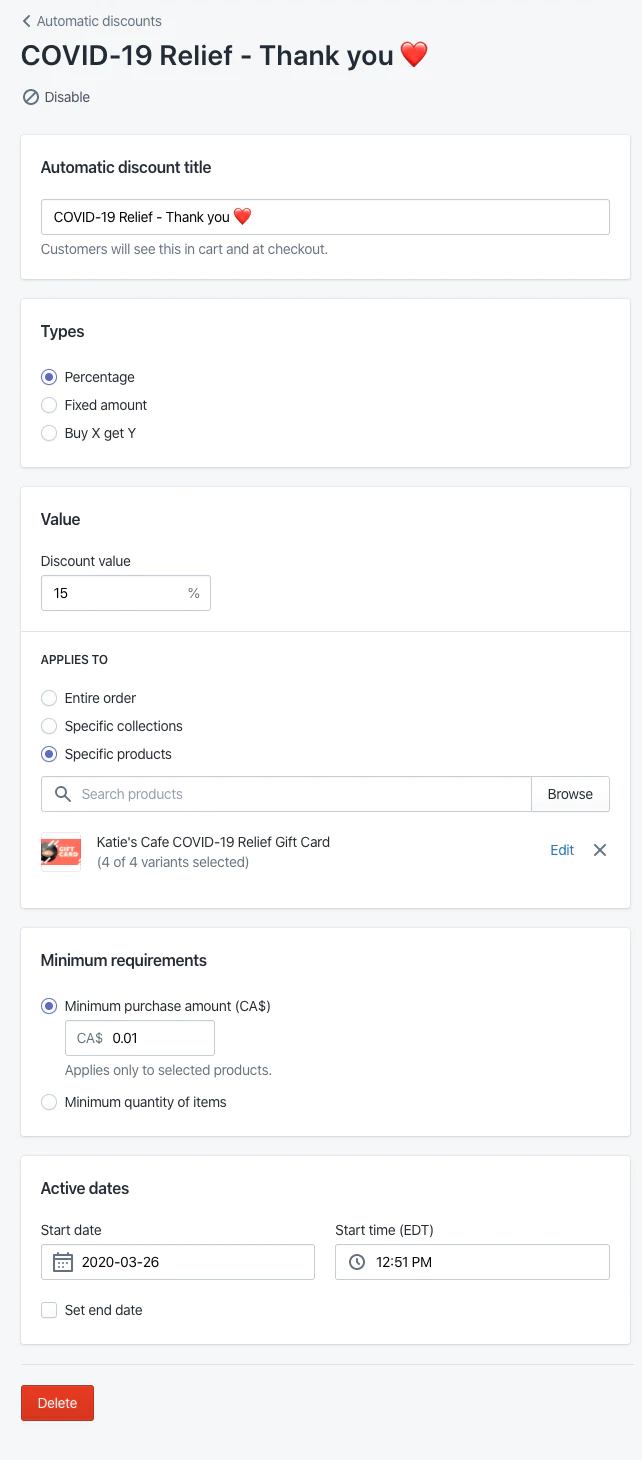
使用购买按钮在其他网站上出售您的礼品卡
如果您有一个客户熟悉的现有网站,或者您只是想在另一个网站上出售您的礼品卡,您可以使用 Shopify 的 Buy Button 渠道来实现。
购买按钮可以嵌入另一个网站,让您的客户在那里购买您的产品。 您可以安装 Buy Button 销售渠道来创建一个,自定义颜色和布局,然后生成一个嵌入代码,您可以将其复制并粘贴到另一个网站。
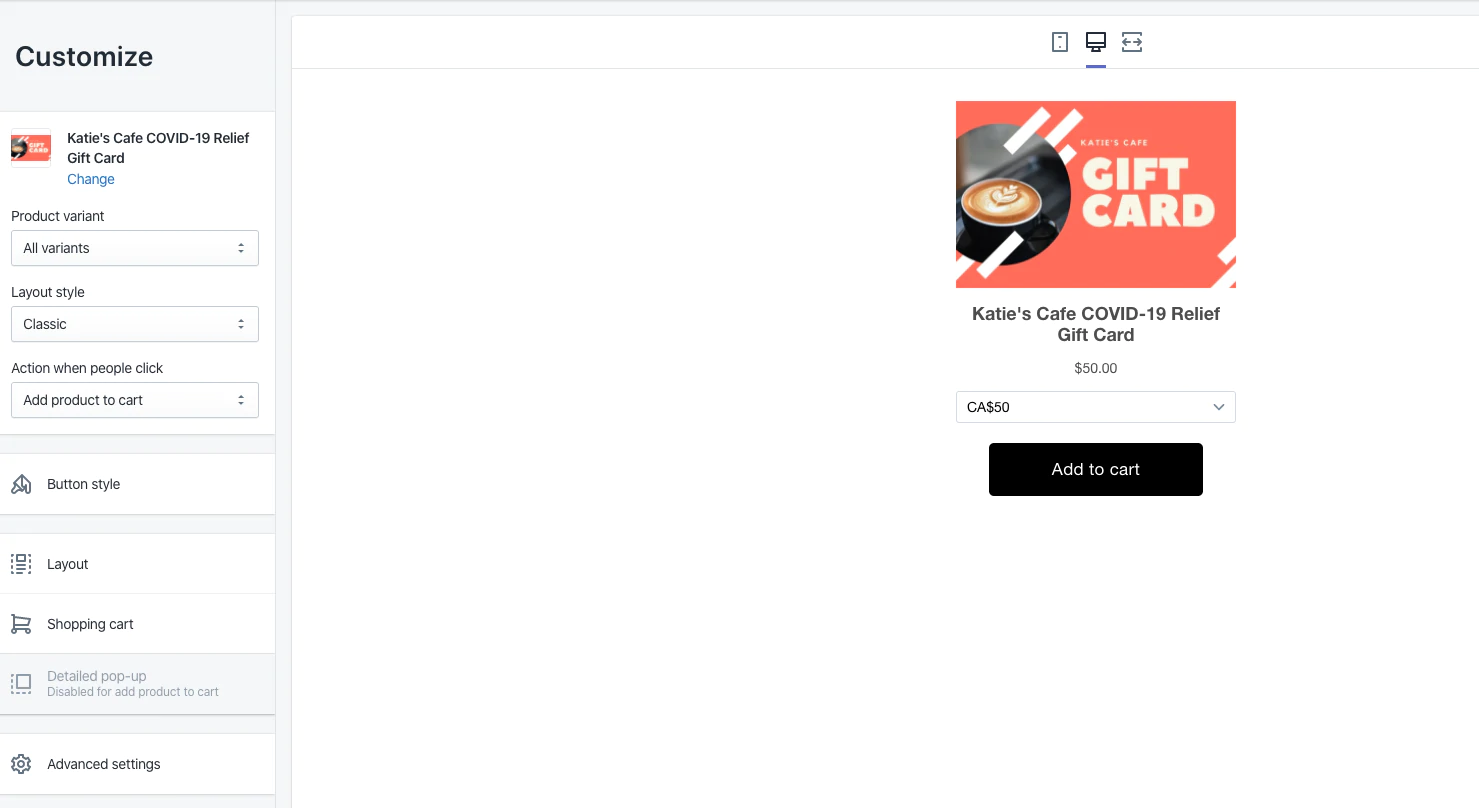
使您的其他业务在线
销售数字礼品卡是让您的零售业务上线的快捷方式。 但这只是一个有用的缓冲,当您调整您的操作以适应人们在 COVID-19 大流行期间甚至之后的购物方式时。
以下是您可能需要考虑的一些后续步骤:
- 将其他产品添加到您的在线商店。
- 为客户设置“在线购买,路边取货”交付选项。
- 自定义发送给客户的电子邮件。
- 添加自定义域,以便您的商店拥有专业的 URL。
- 在线宣传您的商店。
- 下载我们的移动应用程序以在您的手机上获取订单通知。
- 探索我们的主题和应用商店以进一步定制您的商店。
- 添加您的员工。
- 确定是否以及如何退款。
我们在这里为您服务。 如果您需要更多帮助,请 联系我们的支持团队。 我们 24/7 全天候提供指导——从将您的零售业务转移到网上,到为您应对当前业务挑战提供建议。